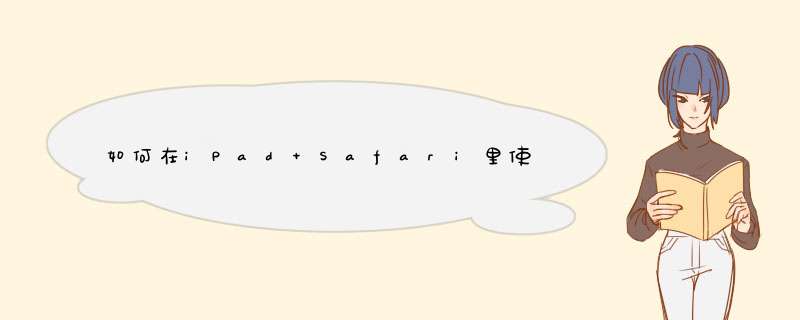
到iPad书签小工具网页里复制需要的指令,或自行复制其他的指令(如推文到Twitter、推文到funP等)
首先开启任意一个网页後,按顶端网址栏左侧的右箭头图示,点击新增书签。
在新增书签的对话窗的第一个栏位输入书签标题,第二个网址栏位无法修改,因此标题输入後按储存。
点击书签图示後按右上角的编辑,再点击刚刚新增的书签。
先将第二个栏位的内容清空後,将步骤1复制的指令贴上,再按左上角的书签,回到书签清单後按右上角的完成。
使用方法:确认已经登入噗浪後,再浏览要推到噗浪的页面,点击书签小工具,此时会将页面资讯复制到噗浪新分页里,让我们再做编辑并送出内容。
以上是iPad Safari的 *** 作步骤,Mercury Browser就更简单了,它在书签视窗里可以直接新增书签,因此上述步骤2就可跳过,它又有书签列,能更快速的点击使用。在Web Browser的设置→功能→安装常用书签脚本里有准备好的书签,建议安装其中的Read It Later→Instapaper,方便待读处理。 在iPad书签小工具里有个在Safiri用Mercury Browser重开的小工具,在安装後就能在Safari里让Mercury Browser重新开启正在浏览的当页,请用上述步骤来安装,Mercury Browser设置→安装 Mercury 书签脚本里的步骤适合iPhone、iPad Touch,但不适合iPad *** 作。
谢谢请采纳新手用Kindle FAQ(附Kindle好搭档Calibre主要应用)
感谢大家的回应。写这个FAQ,担心的是写成详细的说明书,这样就没有FAQ的意义了,所以会尽量控制字数,也不会写太详细的步骤。对于需要详细步骤的内容,会给出相关帖子链接,总之希望还没上手的朋友看了能建立大概的印象。第一步,会把我想到的问题整理到其中,第二步,我会找出论坛中常有人问的问题加入,第三步,会调整一下内容,使更简练,同时补充足够的链接。
说明:本品主要是针对Kindle 3原系统的 *** 作进行解说,Kindle DX/DXG有很多内容可以参照,多看系统的 *** 作比较简单,不作专门交代。如非特别说明,所描述的内容都适用官方系统。本品不能代替置顶帖,更不能代替使用说明。相关内容,如不清楚,可以参考说明书和官方文档。无论是什么论坛,搜索功能都是很有帮助的。
去年10月份,国庆期间买了Kindle 3 Wifi,一直用到现在。如果问我过去两年间买的最超值的电子产品是什么,我的回答必然是Kindle。现在逛论坛越来越少了,因为Kindle不是一个复杂的产品,即使各种能折腾的都折腾一下,最多几个星期也就弄完了。
论坛来的少了,反倒发现了更多的问题。比如,某些新手常问的问题经常出现,相隔几个星期能看到标题几乎相同的提问帖,还以为穿越了,而这些问题在置顶帖里是有解答的。又比如,某些软件、网站每过一段时间就会被介绍一下。我想这些问题跟个人的论坛使用习惯有关,也跟刚拿到一个陌生设备的心情有密切联系。所以我写了这个FAQ,并附上Calibre这个软件的主要应用说明。高手自然是一笑而过,但我想还是可以帮到一些新手的。如有必要,会加以扩充。
一、入手须知
拿到Kindle,首先就是找到底部的电源键,向右滑动,绿灯亮起,启动Kindle。Kindle中包含使用说明,建议浏览一下,有个基本概念。也可以看这里的中文版说明书。
1Kindle首次充电怎么充?
和大多数数码产品一样,没什么特别的充电方式。通常Kindle完整充电一次需要两个多小时,刚拿到手时,可以充满再使用。等提示电量低时,就可以充电了。过放对电池是有害的。不管习惯怎么充电,正常使用的话,在你用Kindle的这两三年里,不会对电池寿命有明显影响。充电时底部指示灯为。
2Kindle支持什么格式?怎么获取这些格式的书?
Kindle支持的主要格式为:txt(支持一般)、prc、mobi、azw、pdf。更为广泛的电子书格式epub,Kindle并不支持。prc、mobi、azw,都是mobipocket的格式,其中azw实质是加密的mobi格式,从Amazon购买的大多数书是azw格式(其他少数的书为tpz),通过amazon的推送服务发送的pdf以外格式,也会被转为azw格式。azw在你的Kindle以外的设备上,并不能直接读取,需要进行解密后才能使用。
从Amazon直接购买当然是获取Kindle电子书的途径之一。对于自制书,可以在论坛里找mobi或pdf格式,此外还有一些网站提供Kindle可用的格式,比如好读。此外,就要自己动手,将已有的其他格式通过calibre转换为mobi格式。网上丰富的txt、epub格式都可以利用。如果不想安装calibre,Amazon提供了官方的命令行转换工具kindlegen,如果你有epub之类的格式,可以轻松转换为mobi。
3Kindle如何睡眠、关机、重启?
向右滑动电源键,出现屏保,即进入睡眠模式。Kindle的睡眠模式很省电,启动时间又比较长,所以通常是不需要关机的。唤醒Kindle,一样是滑动电源键。使用一段时间后,电源键可能会变松,滑动可能需要滑到底才生效,这是正常现象。
如需要关机,则向右滑动电源键并保持五秒钟以上。(通常没有必要,如长期不用Kindle,可以在充满电后再关机。)
如果需要重启,则在主页面按“Menu”键,进入“Settings”,再按Menu键,选择“Restart”。
4Kindle如何上网?支持什么网络?
按“Menu”键出现菜单,选第一项“Turn Wireless On”,然后根据网络情况进行相应设置。Kindle 3分为Wifi和Wifi+3G版本,更早的Kindle和Kindle DX都不支持Wifi。
5Kindle的麦克风是干什么用的?
目前没有用,只是个摆设。
6为什么我的Kindle翻页比以前慢了?
检查Debug模式是否关闭。另外在低温下,Kindle翻页会变慢。
7Kindle容易坏吗?坏了怎么办?
电子墨水屏不像液晶屏有层厚厚的玻璃保护,被压之后屏幕容易坏,所以平时需要皮套、硬盒等保护。但是也没有想象中的那么脆弱,不是摸摸就会坏的。通常坏的都是自己不注意,不小心压到或者摔坏。使用一段时间,按键松紧程度会有变化,这也算是正常现象,不影响使用就可以。
对于国内用户,Kindle坏了只能和商家联系送回美国维修,或者请国外的朋友帮忙。
8Kindle需要贴膜吗?
贴膜的好处是不怕屏幕刮伤,坏处是贴了膜屏幕会反光(磨砂膜稍微好些),不如裸屏看着舒服。如果用东西不细心,建议还是贴膜,比较仔细的不贴也无所谓。
二、注册、破解与升级
1我需要注册Kindle吗?
如果你需要从Amazon买书,请注册。如果你需要更多的设置选项,请注册。如果你需要Amazon的推送服务,请注册。
2Kindle显示中文乱码怎么办?
最简单的处理方法是,将你的电子书修改为UTF编码,同时在Kindle中打开debug模式,将编码调整为兼容的编码。设置完后不要忘了关闭debug,不然速度会变慢。如果你准备越狱,可以跳过这一步,安装字体破解包后中文显示就正常了。
3Kindle需要越狱吗?
Kindle越狱主要是为了更换字体和屏保,进一步的则可以安装一些特别的软件,比如中文输入法。
如果你不满意Kindle的中文效果,或者是Kindle显示不出某些不常用的中文字,可以更换字体。如果你想用自己的当屏保,也需要越狱。按照正确步骤 *** 作,越狱是很安全的。需要注意的是,考虑到性能问题,阅读字体更换后,浏览器字体并不会改变,需要进行单独的设置。
4多看是什么?我需要装多看吗?
多看是一个国内开发团队制作的Kindle自制系统,安装后与Kindle原系统并存,理论上互不影响。多看有以下优点:1支持epub等格式,对txt、pdf等有更好的支持。 2利用快捷键实现更快的 *** 作,不用狂按方向键。 3有瞬翻功能,不用每翻一页书就黑一下屏幕。 4内置一些中文书城,还有一些其他符合国内用户习惯的设计。 缺点为:1不如官方系统稳定、省电。 2网络功能只能用来上内置的书城,既没有浏览器,也不能用推送服务,3G无法使用。 3对mobi格式的支持不好。
安装多看时,同样会执行越狱 *** 作。和单纯的越狱相比,安装多看风险更大。
5Kindle如何升级官方固件?
Kindle固件还在完善中,一般来说新固件是有升级价值的。目前Kindle 3最新版本为31。3G版本的Kindle会自动推送固件更新,Wifi版需要手动下载,地址在这里。
三、开始看书
1书放在Kindle的什么位置?
将Kindle用USB线连上电脑,Kindle会通过U盘模式连接,Kindle显示USB连接画面,资源管理器中出现Kindle这个设备。将Kindle支持的文件,比如mobi,放入Kindle的documents文件夹下即可。
2无法d出Kindle?
Windows 7系统下,点击系统托盘中的“安全删除Kindle”后,可能Kindle仍显示USB连接。虽然Kindle使用闪存存储,直接拔出不会有什么大的损害,但损坏文件的可能性是有的。稳妥的方式是这样,在资源管理器中,右键点击Kindle这个盘符,选择“d出”。几秒钟后,Kindle不再显示USB连接,这样就可以拔出USB线了。不拔线的话,Kindle会保持充电状态。
3如何调整阅读选项?
在阅读界面按“Aa”键,可以调整字体、方向等等。
4如何做摘录或高亮?
在阅读界面,移动方向键,在想要摘录的开始处按确认,移动到想结束的地方,再按确认,完成高亮。输入文字,则成为注释。标记的内容,会出现在主页面,名为“My Clippings”,文件在Kindle根目录下documents文件夹里,名为“my clippingstxt”。
5如何查词典?
在阅读界面移动光标,停在想查的单词处,会出现释义,按回车显示完整释义。如想修改所用词典,则进入Settings,按Menu,选择“Change Primary Dictionary”。词典为专门的mobi或prc格式,可以在Kindle中作为一本书打开,内有输入框可以输入单词查询。
6什么是Location?
对于不能固定排版的电子书籍来说,页码是没有意义的,所以Amazon用Location这个数值来表示位置(mobi/prc/azw格式)。相同的文件,输入同一个Location,跳转到的位置是一样的。Amazon在31固件中增加了真实页码,个人认为只对购买的正版书籍有用。
7Kindle能朗读什么语言?
目前只支持英语。多看可以支持中文朗读。
8为什么Kindle每次翻页都要黑一下?能不黑吗?
黑屏是电子墨水刷新页面的正常现象。多看支持局部刷新,翻若干页才黑一下。
四、官方服务
注册好Kindle之后,可以使用一些官方服务。相关的设置在Amazon的账户设置中,选Digital Contents-->Manage Your Kindle。
1官方系统的推送服务有什么用?
官方推送服务,是一种通过邮件将书籍文件传送到Kindle的方式。这种方式可以起到两个作用:1将Kindle不支持的格式转换为Kindle支持的格式。 2将书籍通过无线网络投递到Kindle。官方购买的书籍也是通过无线网络投递到Kindle(Wifi+3G版本优先Wifi),也可以选择下载到电脑后通过USB传输。
在Kindle的设置页面中,有一个以@kindlecom结尾的邮件地址,这个地址就是你投递文件的地址。首先需要将发件人的邮件地址加入Amazon的白名单(你的Amazon注册邮箱已经在里面了)。举例来说,这个地址为hp@kindlecom,那么你将包含文件的邮件发送到hp@kindlecom或者hp@freekindlecom。两者区别在于前者可以选3G网络(收费)或wifi收取,后者为Wifi(Amazon会发邮件通知你,邮件中也包含PC可用的下载地址,PC下载过就不会投递到Kindle了)。对于Wifi版Kindle用户,不用担心推送收费。
2推送服务还能用来干什么?
推送的文件格式主要是txt、mobi、prc、pdf。epub是不支持的,所以这个转换服务主要用途还是投递文件。目前已经有一些基于Amazon推送的网络服务,原理和自己投递文件一样,都是发送一个文件到指定地址,然后Amazon将文件发到你的Kindle上。相关服务有dogearmobi(投递RSS订阅),kindleim(投递一些书籍),Send to Kindle(在桌面浏览器中将想要的网页内容投递到Kindle),还有著名的网络服务Instapaper。
3官方的同步和分享功能有什么用?
为了顺应社会化服务发展的潮流,Kindle中包含了分享、同步的功能。如果你有多台Kindle,或者同时使用Kindle for Android、Kindle for PC,那么同步功能可能会有帮助。
同步功能需要在Kindle设置中打开“Annotations Backup”,可以同步最远(而不是最后)阅读位置、Collections等等。在Kindle阅读界面按Menu键选“Sync to furthest read”,Kindle会询问是否将当前位置与服务器保存的位置同步。从Amazon购买的书籍和部分自制mobi都可以选择同步,可以使用最新版本的calibre转换出mobi即可同步(通过加入ASIN,但这样可能就无法分享摘录笔记,不能两全)。Kindle for Android会在你关闭一本书后自动同步,所以关闭书籍的时候要注意了,尤其是阅读进度还停留在toc的时候(toc通常在文件末尾)。目前无法手动管理最远阅读位置。
分享功能主要是分享一些highlights和笔记。可以在这里查看你的分享情况。分享可以发送到Twitter或Facebook,通过OAuth授权给Amazon,然后Kindle只要跟Amazon通讯就可以了。(你懂的……)这个功能对于官方买的书还不错,可以选择显示热门的摘要等等。对于自制书,虽然也可以分享,但在分享信息中只会给出一个链接,跳转到Amazon的页面,也不会显示自制书籍的名称。
4转让或丢失了Kindle要做些什么?
转让Kindle之前,需要在设置里deregister,这样别人就不能通过你的Kindle花你的钱买书,你以后Amazon买到的书也不会被推送到这个Kindle。如果Kindle丢失,可以在Amazon网站进行设置,当然更好的办法是与Amazon客服联系。
5如何从Amazon Kindle Store购买书籍或订阅杂志?
需要使用xyk,国内xyk也可以,支持外币支付就好。订阅杂志的话,第一期免费,如果看完不想再订阅,就要自己在Amazon账户设置里取消,否则会自动扣费。
五、处理书籍(Calibre应用)
想在Kindle上看书,可以:1在Kindle上买Amazon的书(需要先注册好) 2 在Kindle浏览器中直接浏览网页 3通过Amazon推送服务推送文件到Kindle(需要无线连接) 4通过Calibre用局域网分享(需要无线连接) 5在Kindle上通过网络浏览器下载 6通过USB传输文件。此外还有usb network等方式。
管理大量的书籍,或者想自由获取自己书库中的书籍,都可以使用而且推荐使用Calibre。Calibre是一个开源软件,免费、接受捐助。它定位于书籍管理,类似于音乐管理软件iTunes,两者都具有unix-like软件的特点,即将文件导入到自己的文件夹进行管理。可以认为,Calibre是全功能的电子书软件,而且它支持安装插件,可以实现更丰富的功能。Calibre支持绝大部分电子书设备,也包括Android、Symbian等系统。
对Kindle用户来说,首次安装Calibre,设置一下存放电子书的路径(以后也可以更改),选择Kindle为默认设备(这样默认的电子书格式为mobi)。如果需要修改这些设置,在Calibre选项中选择运行欢迎向导。
1如何整理大量书籍?
对于PC端,整理电子书最简单的方式就是将电子书导入到Calibre(直接把文件拖进去)。无需在意这些文件在Calibre文件夹是怎么放置的,处理这些文件都只需在Calibre中进行。
如果在Kindle中放入很多书籍,可以用官方系统的Collection进行分类。Collection并不会改变书籍的存放位置,一本书也可以放入多个Collection。如果书太多,或者想建立中文名称的Collection,有专门的PC端管理软件,将Kindle连接电脑后进行管理,比如Kindle Collection Manager和Kindelabra。最简单的方法,我认为还是使用Calibre插件,支持中文命名。首次使用可能需要重启Kindle才能生效。
多看系统利用文件夹来分类。如一文件夹中包含文件夹A和文件B,则按分类查看时文件B不会显示。可以通过查看全部文件或搜索文件B找到它。
2各种格式如何处理?
中文电子书籍中,txt文件占了很大的比例。而对于Kindle,txt不是理想的方案,因为txt体积大、无目录,Kindle官方系统也不能完善支持。官方系统支持最好的格式是mobi。
以下是官方系统使用的书籍格式转换方案:
1txt-->mobi
2epub-->mobi
3prc--保持不变(转成mobi也可)
4umd(不清楚)
5文字pdf--保持不变
6寸的Kindle支持的PDF是有限制的,因为屏幕小看不清楚,所以只适合看一些纯文字的PDF或者为6寸优化的PDF(比如铜板的6寸漫画)。图文混排的PDF、扫描版PDF,一般交给Kindle DX、iPad等等比较好。不建议花费大量时间去处理6寸Kindle不适用的PDF文件。精心制作的专门尺寸PDF,在Kindle上会比mobi有更好的显示效果,代价就是文件体积较大。
多看系统对中文txt支持不错,epub和mobi也支持(虽然对css支持不好),PDF支持也比较完善。
3如何让书籍信息更详细?
和歌曲中包含tag信息一样,书籍中包含元数据信息,加入这些数据可以使书籍更美观、更有条理。在Calibre中可以方便地编辑元数据。如果不想手动编辑,Calibre中提供了网络下载元数据的选项,元数据由一些网站,如Amazon、Google Books、豆瓣等提供。
1、启动Kindl,通过移动Kindle背面的底部,找到Kindle的开关按钮,可以进行开和关 *** 作。
2、主屏幕上按菜单键,可以通过个键来进行菜单选项查找。
3、用五维控制键在主界面选中一个项目,可以按五维控制键中间的“Enter”键来打开你新选择的电子书进行阅读。
4、中间键执行翻页功能,非触摸屏的Kindle在靠近屏幕的两侧都有翻页键。翻页键可以将页面向后翻和向前翻,如图所示。
5、将书中段落显示为高亮,还可以利用五维控制键,从想要使之高亮的段落的段首开始,将这一段落选中。按下“选择”键,完成显示高亮。
6、在Kindle上分享段落。用五维控制键来选择段落,使段落显示为高亮后,按下“Alt”键后再按“Enter”键即可。用五维控制键选中“分享”按钮,进行分享。
来自知乎:
怎样利用 iPad 学习?
闹不住菇在搬砖
MOOC死忠粉
4054 人赞同了该回答
PS:被收藏520次,赞同只有179次。。。
阿菇心里苦。。。o(TヘTo)求先点赞再收藏惹
巧用iPad,是提升学习、工作等生产力的捷径,而各类应用则是利用的基础。以下将从严肃向、休闲向、艺术向三方面介绍应用,在推荐之前,先说下几个原则:
1、必须有专门适配iPad的App
2、所做的事情必须是用iPad做起来效率更高
3、建议购买retina屏,好处在下面会写,如果是女生的话,可以直接买mini系列,春夏天的随身小包也能容纳下。
1、严肃向:三好学生标配
iWork官配三件套(Keynote, Pages和Numbers):
很多人拿到iPad后,拼命寻找优质应用而完全忽视系统自带的应用,其实自带的iwork三件套也有很多优点:免费自带,兼容性好,不会动不动崩溃;界面美观,尤其是keynote自带的主题,只需简单 *** 作就能完成酷炫动画(想想库克、老罗的发布会就该感叹amazing);上手简单不复杂,易用性高。如果有Mac,那在Mac上制作完演示文档、文档之后,可以直接同步到iPad上。
需要上台做读书报告或者分享时,我总会把iPad带上讲台作为提词板,随时修改成稿中的错别字,比带上一叠笔记靠谱好用多了。另外,期末备考前,我也会把老师的PPT放到iPad,在自习教室对着教材和PPT学习,效率很高。
网易云课堂+网易公开课:
网易出品,必属精品,这两者结合简直离线学习大杀器。低年级的时候看网易公开课次数很多,在上面最早看的是公正课、幸福课,后来流连于TED、可汗学院和BBC纪录片。
高年级开始偏向于看网易云课堂,像PS、摄影、简单日语学习、信息图表制作、简历制作等等,都对找实习找工作有帮助,离线下载后,还能实现倍速播放。以前在魔都上学实习的时候,上下班在地铁上要耗上近三小时,所以我会提前在宿舍下好离线课程,挤地铁的时候看,也学了不少东西。
iBooks+欧路词典:
又是一个自带的阅读应用,支持PDF和epub格式,我不是经常做批注的人,只要显示清晰,能让我流畅阅读即可,而iBooks已经能满足我的阅读要求,而且他还能实现多终端同步,只要把书拖到iPad里,iPhone、Mac也能同步。另一点比较赞的是,retina屏iPad显示十分细腻,在阅读彩图杂志的时候不得不说是一种享受。
当然,喜欢写批注的,墙裂安利goodreader,只要笔能在书上做的事情(批注、涂鸦、高亮……),goodreader都能满足你。
如果有什么应用能享受iPad、kindle等设备一样的待遇,被人问应该如何使用才能更好利用这类问题,欧路词典一定是其中一个。欧路词典可以自定义导入词典内容,朗文简明、牛津高阶、柯林斯用法、韦氏等词典都能统统导进去,小语种也可以哟,专业度更高。而写在这里,是因为iBooks看书时,可以直接调用欧路词典查阅单词,无需跳出应用,很方便。
印象笔记+扫描宝:
笔记整理好搭档。印象笔记能一次性搞定、音频、手写、PDF附件,手写、涂抹不在话下,不仅是听课,在听讲座、开会等时都可当作记录工具,分类能帮助我们更快理清内容,全文检索则能轻松找到想要的内容。同时,印象笔记在windows、Mac、iOS、Android等各个平台都能完美支持,同步功能也很好,不用担心更换平台后内容会丢失。
扫描宝也是印象笔记出的应用,正如其名,用扫描宝拍照后的图像就和扫描仪出来的一模一样,有时候在图书馆看到资料,无须借出,只要直接拍下来保存到印象笔记,就能随意添加批注,很好用。
有电容笔的童鞋也可以考虑入收费的Notability,当之无愧的手写笔记能手,把你的iPad变成一本真正的笔记本。
MyScript
Calculator:
不知道出于什么原因,iPad居然没有自带计算器,就算是文科生还是有计算需求啊,就去下了个MyScript Calculator来,用着特别顺手。早在 2013 年,它就已经入选 App Store 中国区年度最佳App 的手写计算器,是大屏计算的最佳神器。最大的优点就是手写,只要手写运算公式后即可快速得到计算结果,还能设置未知数进行求解,而且若是不小心写错了数字,只需在原有基础上稍作涂改就行,数字识别能力相当出色。
WolframAlpha:
学霸万能科学神器,渣渣如我的文科生已经跪倒在他的膝下,作为一个科学引擎,它可以完成数学、统计学、物理、化学、材料学、工程学、天文学、地质科学、生命科学、计算机科学、测量学、天气、地理、人文历史、文化、音乐、文学、体育等学科领域的内容问答,甚至连Siri中的一些回答都是受他驱动而成,在理工科上表现的更加强大。
举个栗子,只要输入一个数学公式,它就能直接把含义、坐标轴中的表现方式等内容都一并显示,也可以当计算器用,直接输入微积分算式求解。我这里没装,电脑男朋友的iPad上装着,每次使用都赞到飞起。
Mendeley:
苦逼写论文的孩纸一定知道,就像你打开了二三十个网页后,忘记了自己要找的的某一点资料究竟在哪里一样,被文献淹没的感觉比找不到文献更要命,而Mendeley就是来帮你解决这个问题的。只要把PDF丢进去,Mendeley就能自动检测论文的题目、作者等信息,而且,不用改文献的文件名,就能把文献条目与作者关联起来,一搜作者文章就出来了,桌面版和iPad同步完美,特别贴心的是,它还是免费的,被文献压迫的童鞋们终于有重见天日的希望了。
2、休闲向:十八般武艺样样精通
Day
One 2:
简洁方便的日记应用,趁着限免的时候下下来的,每天睡前写个日记,反思下今天做了什么,有什么收获,有什么需要改进的,每天吃了啥,反正积累多了再从头看都是回忆。
Flipboard+Freedly+Instapaper:
没错,这三块软件是完美满足碎片时间阅读的好搭档。Flipboard可以根据用户需求,推送你想看的内容源更新,国内外主流网站的基本都包括了。而且在iPad上的杂志翻页效果做得十分逼真,阅读体验不错。Flipboard做不到的,则有Freedly来承担,覆盖其他小众博客和消息源,有网状态可以直接看,来不及看的可以直接一键保存到Instapaper稍后阅读,速度、抓取的准确度以及排版都无可挑剔。
Bilibili:
用B站四五年下来,没想到也成了B站的老司机。除了B站最为人称道的鬼畜区、直播区、动画、日剧之外,B站其实还有很多画质清晰到感人的纪录片、经典,而且全程无广告,特别良心。讲真,大晚上别看美食纪录片,会饿(亲身经历。
觉得臃肿的可以尝试b站的纯白版,各种鸡肋功能更少一些。
百度云盘+新浪微盘:
找种子找字幕找找书籍,你想要的他们基本都有。换手机时,还可以顺便解决、通讯录同步等问题。
使用诀窍:
百度云:在Google上输入:site:>
新浪微盘直接通过微盘搜索功能检索即可。
Kindle:
可以与iBooks搭配使用,毕竟亚马逊的资源库还是特别充足的。不过纯看文字书籍的话,kindle应用没有kindle设备的墨水屏来的舒服。
3、艺术向:陶冶情 *** 好去处
大屏的iPad比手机优越的地方就在于屏幕大,可施展空间广,因此,在艺术向方面,首推就是画图和修图应用,这也是需要购买retina屏的原因,可以更为清晰的抓取画面色彩和细节。
Paper:
Paper目前的定位是记录创意,给你足够的空间和材料让你涂鸦,因此对于普通的,毫无绘画才能的人来说(比如我),是一个练手绘画的好地方。要求高的人可以买电容笔而画出更精细的,于我,能在闲暇时刻涂涂画画,就很棒了。去看学校的露天演出表演,别人拿着荧光棒,我用在黑底做背景的paper上写了演出者的名字,还遇到好几个童鞋来问这是怎么做到的,哈哈。
泼辣修图:
一款体积小巧,堪比PS的的修图应用,曲线微调色彩,更换滤镜,使用蒙版,该有的功能一个不少,滑动指尖就能完成,绝对是摄影爱好者后期必备软件,我的手机、iPad和Mac上也都装着,再也不需要毁图秀秀了。
韩熙载夜宴图+胤禛美人图+清代皇帝服饰:
这三款应用全部来自故宫博物馆,转为iPad用户定制,除了对原作讲解外,还有衍生的采访和话题,都能帮助我们理解这些古老的艺术。
话说回来,强调retina屏的第三点也是因为这些艺术欣赏类应用了,因为视网膜屏能让我们更清晰看到艺术作品的细节,观察入微,不会因为放大而产生小锯齿扫兴。
这些应用,为iPad实现生产力提供了基础条件,但能否真正用好就看自己了。
该断网的时候就安心断网,该看剧的时候就投入看剧,
别因为学习错过了生活的乐趣,也不要在无意义的消遣中丢失了生活。
Kindle的截屏功能 *** 作很简单,同时按下对角线两角即可,保存下来的,通过USB连接电脑,就可以在根目录找到。平时我们使用kindle看书时做的标注和书评,都保存在一个TXT文档中,我们可以将kindle设备连接电脑,复制document下的MyClippingstxt即可提取。这样查阅起来就方便多了。pdf转mobi,send to kindle,批量删除personal documents 等 kindle技巧kindle有很多功能,但不知amazon是故意还是无意,许多功能做得极为隐蔽。 研究了两个晚上,几乎通读了官方support中的所有内容,归纳几点之前没发现的技巧:
1 在manage your kindle中的country settings将国家设置为美国(或其他有kindle store的国家),即可在kindle上进入kindle store,同时能够下载收费图书的sample。
2 不同设备上的collection不能同步(sync),只能导入(import),如导入kindle for pc中建立的collection(有一些第三方软件可以实现pc与kindle的collection同步)。
3 可以将电子书作为附件发送电子邮件到xxx@kindlecom,即可自动推送到kindle上,这个功能叫做personal documents,详细内容猛击此处。目前ios上的kindle客户端也支持了该功能,但kindle for pc不支持。
4 使用personal documents时,如果邮件标题命名为“convert”,则会将附件中的pdf文件转换为azw格式。
5 自己添加的词典,必须通过usb把词典文件拷到kindle中,不能使用personal documents推送。
6 官方有个小软件:send to kindle,直接在本地文件上点右键就可以通过personal documents推送到kindle上,比作为附件发送邮件更方便。
7 setting中的所有开关选项(有turn on或turn off的选项),意思是指点击的动作(Action)导致“turn on”或“turn off”,而不是指当前的状态(这点与amazon网站的manage your kindle保持一致)。所以,如果要打开局部刷新功能,page refesh选项(Refresh the E Ink display with every page turn)对应的显示应是“turn on”(意思为“点击后打开每页刷新”,即当前状态为局部刷新)。不得不说这里的体验真是太糟糕了。
8 即便开启了局部刷新,并不一定每过6页才全刷一次(当然pdf是必然每页都刷新的)。这几天在公交车上看书的结果表明,似乎环境温度过低时,不能局刷(比如我刚从家里出来翻页还有局刷,在公交上坐了几站路之后不知不觉就变成全刷了)。
9 kindle4换字体的教程:猛击此处。
10 kindle4自定义屏保的教程:猛击此处。按教程 *** 作之后,广告版也没广告了。
11 通过klipme,可定时推送google reader到kindle上(一次最多100篇文章,无);还有通过它的send to kindle浏览器插件,可以把文章暂存下来,定时推送到kindle(类似instapaper的功能)。
题外话:“为什么我不喜欢instapaper”:1)我一直觉得instapaper是个很小气的东西,免费版功能十分有限,即便付费(1美元/月,最少3个月起付),功能也还是有限(比如一次最多只能推送50篇文章);2)在墙外,常有这样那样的问题(其实如果默认走>
欢迎分享,转载请注明来源:内存溢出

 微信扫一扫
微信扫一扫
 支付宝扫一扫
支付宝扫一扫
评论列表(0条)